WhatsApp Messenger
WhatsApp Messenger — это БЕСПЛАТНОЕ приложение для обмена сообщениями на Android и других смартфонах. WhatsApp использует подключение вашего телефона к Интернету (4G/3G/2G/EDGE или WiFi, если он доступен) для обмена сообщениями и звонками с друзьями и родными. Перейдите с SMS на WhatsApp и обменивайтесь текстовыми или голосовыми сообщениями, звонками, фото, видео и документами.
• БЕСПЛАТНЫЙ СЕРВИС. WhatsApp использует подключение к Интернету вашего телефона (4G/3G/2G/EDGE или WiFi, если он доступен) для обмена сообщениями и звонками с друзьями и родными, поэтому вам не нужно платить за сообщения или звонки.* WhatsApp не взимает абонентскую плату.
• ОТПРАВКА МЕДИАФАЙЛОВ. Отправляйте и получайте фото, видео, документы и голосовые сообщения.
• БЕСПЛАТНЫЕ ЗВОНКИ. Звоните своим друзьям и родным совершенно бесплатно с помощью функции «Звонок WhatsApp», даже если они находятся в другой стране.* Звонки в WhatsApp используют подключение телефона к Интернету, а не голосовые минуты вашего тарифного плана. (Примечание. За передачу данных может взиматься дополнительная плата. За информацией обратитесь к своему оператору. Звонки на номер 112 и другие номера экстренных служб не могут осуществляться через WhatsApp.)
Значение слова WhatsApp. Что такое WhatsApp.
• ГРУППОВЫЕ ЧАТЫ. Групповые чаты помогают вам с лёгкостью оставаться на связи с друзьями и родственниками.
• WHATSAPP WEB. Вы также можете отправлять и получать сообщения WhatsApp прямо из браузера своего компьютера.
• БЕЗ МЕЖДУНАРОДНЫХ ТАРИФОВ. WhatsApp не берёт дополнительную плату за отправку сообщений за рубеж. Общайтесь с друзьями по всему миру и не переплачивайте за международные SMS.*
• БЕЗ ЛОГИНОВ И ПАРОЛЕЙ. Зачем запоминать ещё одно имя пользователя и пароль? WhatsApp использует ваш телефонный номер точно так же, как SMS, и прекрасно интегрируется с вашей существующей адресной книгой.
• ВСЕГДА ПОДКЛЮЧЁН. WhatsApp всегда подключён, поэтому вы не пропустите новые сообщения. Вам не придётся думать о том, находитесь ли вы в системе или нет.
• БЫСТРО СВЯЗЫВАЙТЕСЬ СО СВОИМИ КОНТАКТАМИ. WhatsApp использует адресную книгу вашего телефона, чтобы вы могли быстро и легко связаться со своими контактами, у которых также есть приложение WhatsApp. Не нужно больше запоминать имена пользователей.
• СОХРАНЕНИЕ СООБЩЕНИЙ, ПОКА ВЫ НЕ В СЕТИ. Даже если вы пропустите уведомление о сообщении или выключите телефон, WhatsApp сохранит ваши сообщения и доставит их, когда вы снова откроете приложение.
• И МНОГОЕ ДРУГОЕ. Делитесь геопозицией, обменивайтесь контактами, устанавливайте персональные обои и звуки уведомлений, рассылайте сообщения нескольким контактам одновременно и многое другое!
*За передачу данных может взиматься плата. За информацией обратитесь к своему оператору.
———————————————————
Мы всегда рады вашим отзывам! Если у вас есть пожелания, вопросы или жалобы, пожалуйста, напишите нам на электронный адрес:
Секретная Функция Whats App, О КОТОРОЙ МНОГИЕ НЕ ЗНАЮТ
Или подпишитесь на нас в twitter:
Источник: play.google.com
Как сделать Ватсап на смартфоне. Здесь все что вам надо знать
Если спросить любого пользователя смартфона: какой в настоящий момент самый популярный мессенджер в мире? Ответ будет однозначный — WhatsApp. Вам могут сколько угодно рассказывать про Телеграм и прочие приложения, но именно Ватсапом пользуются больше всего. Особенно это касается наших родителей и бабушек с дедушками. Почему-то именно зеленый мессенджер их привлекает, и ни про какие альтернативы слышать они чаще всего не хотят.

WhatsApp — самый популярный мессенджер в мире.
❗️ПОДПИШИСЬ НА НАШ ДЗЕН, ЧТОБЫ ЧИТАТЬ КРУТЫЕ СТАТЬИ
Однако хорошо, если настроить Ватсап может кто-то из детей или молодежи. Но очень часто им приходится делать это самостоятельно. Для всех, у кого это вызывает определенные трудности, мы собрали в одном материале всю информацию о том, где скачать Ватсап, как в нем зарегистрироваться, и рассказываем про его основные возможности.
Скачать Ватсап

WhatsApp можно без всяких проблем скачать из Google Play.
В первую очередь надо определиться, где скачать Ватсап на смартфон. Для этого есть несколько разных способов. Для смартфонов Huawei, которые не поддерживают сервисы Google и магазин приложений Google Play, у нас выходил отдельный материал по установке WhatsApp. Рекомендую с ним ознакомиться. Для всех остальных устройств, на которых есть магазин Гугл, можно просто перейти по ссылке, нажать кнопку “Установить” и дождаться, пока смартфон все сделает сам.
Если же по какой-то причине загрузить WhatsApp из Google Play не получается, то Андроид позволяет устанавливать приложения, загруженные просто из интернета. Подробную инструкцию по обновлению программ мы не так давно выкладывали. Установка приложений с нуля проводится по тому же принципу. Загрузить установочный apk для Ватсапа можно по этой ссылке.
Ватсап — м. Тогда если вы назначили встречу, и человек не может вас найти, то вам достаточно будет просто отправить точку, где вы находитесь, и проблема будет решена:

Можно даже делиться геопозицией какое-то время.
- В чате с пользователем, которому вы хотите отправить местоположение, нажмите на скрепку и выберите “Местоположение”.
- Разрешите приложению доступ к вашей геопозиции.
- Выберите, какое местоположение отправить: точное или близкое, связанное с каким-либо адресом.
Так значительно удобнее объяснять людям, как вас можно быстро отыскать. Подобная функциональность никогда не позволит вам потеряться.
Курсив в Ватсапе
Чтобы сделать общение более живым, можно добавить тексту сообщений немного форматирования. Делается это следующим образом:

Подобное форматирование может оживить текст.
- В нужном чате введите интересующий вас текст.
- Выделите нужные символы, зажав их пальцем.
- Во всплывающем меню выберите: жирный, курсив, зачеркнутый или моноширинный.
Подобное форматирование добавляет чатам жизни и ярких диалогов. Обязательно используйте эти возможности в своих переписках.
Время посещения в Ватсапе
А для тех, кто переживает за конфиденциальность и не хочет, чтобы кто-то знал, когда вы последний раз были в сети, в Ватсапе предусмотрены специальные настройки:

Эти настройки позволят скрыть ваше время входа.
- Нажмите на три точки в правом верхнем углу и выберите настройки.
- Перейдите в раздел “Конфиденциальность”.
- Нажмите на пункт “Время последнего посещения и статус “в сети”.
- В блоке “Кто видит время моего последнего посещения” установите флажок на “Никто”.
- Если вы не хотите, чтобы видели, онлайн вы или нет, то в блоке “Кто видит, когда я в сети” переустановите флажок на “Те же, кто видит последнее посещение”.
❗️ПОДПИШИСЬ НА НАШ ПУЛЬС. БУДЕШЬ УЗНАВАТЬ ВСЕ НОВОЕ САМЫМ ПЕРВЫМ
Теперь никто не будет знать, когда вы были онлайн и находитесь ли в сети в настоящий момент. Очень удобная настройка. Но имейте в виду, что, отключив эти параметры, вы тоже не будете знать, когда ваш собеседник был в сети.
Резервная копия Ватсап
Дополнительно рекомендую всем пользователям Ватсапа настроить и резервное копирование. Сделать это можно очень легко:

С резервной копией вы никогда не потеряете важную информацию и всегда восстановите ее даже на новом телефоне.
- Нажмите на три точки в правом верхнем углу и выберите настройки.
- Перейдите в раздел “Чаты”.
- Нажмите на “Резервная копия чатов”.
- Войдите в свой аккаунт Гугл и настройте ежедневное резервное копирование.
После этих настроек, даже если вы решите сменить смартфон, все чаты переедут вместе с вами на новое устройство через Google Drive.
- Мессенджеры для Android
- Новичкам в Android
- Популярные социальные сети
- Приложения для Андроид
Источник: androidinsider.ru
Общайтесь конфиденциально

Простой и надёжный способ конфиденциально обмениваться сообщениями и совершать бесплатные* звонки в любой точке мира.












*За передачу данных может взиматься плата. За подробной информацией обратитесь к своему оператору.

Благодаря возможности конфиденциально писать и звонить вы можете оставаться собой, общаться свободно и быть на связи с самыми дорогими людьми в вашей жизни, где бы они ни находились.

Аудио- и видеозвонки помогут вам не пропустить ни одного важного момента
И при групповом звонке одноклассникам, и при коротком созвоне с мамой аудио- и видеозвонки создадут эффект присутствия: как будто собеседники находятся в одной комнате с вами.


Общайтесь
свободно
Ваши личные сообщения и звонки защищены сквозным шифрованием. Они доступны для чтения и прослушивания только вам и вашему собеседнику. Больше никто не может этого сделать, даже WhatsApp.
Поддерживайте связь
с людьми из групп, в которых участвуете
Любые групповые обсуждения — от планирования прогулки с друзьями до разговоров с родственниками о семейных делах — пройдут безукоризненно.






Выражайте
эмоции
Иногда слова не нужны. Используйте стикеры и GIF-анимацию, делитесь повседневными впечатлениями с помощью функции «Статус». Записывайте голосовые сообщения, чтобы рассказать о том, как прошел день или просто сказать «Привет!»
Развивайте
свой бизнес
С помощью WhatsApp Business вы сможете охватить клиентов по всему миру и масштабировать процессы. Демонстрируйте товары и услуги, наращивайте продажи и стройте отношения с клиентами — всё это возможно в WhatsApp.
Источник: www.whatsapp.com

WhatsApp – это бесплатное приложение на русском языке для обмена сообщениями на Андроид. Вы также сможете совершать звонки, обмениваться фотографиями и мнениями в групповых чатах. Мессенджер использует подключение вашего смартфона к сети Интернет (Wi-Fi, EDGE/2G/3G/4G). У нас можно безопасно скачать WhatsApp на мобильный без регистрации.
Скриншоты WhatsApp
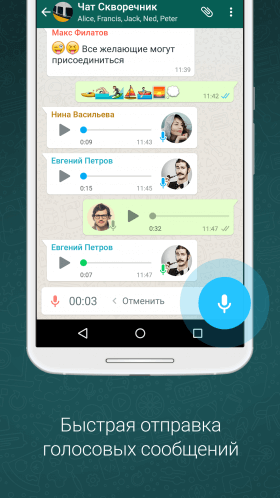
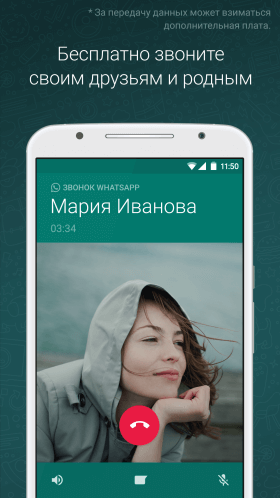
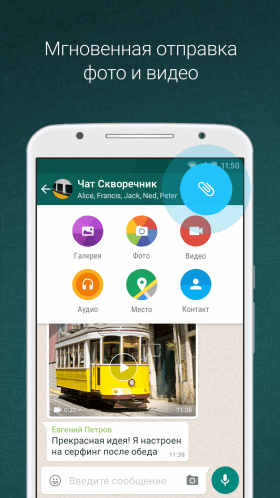
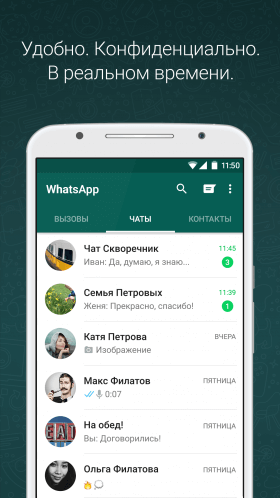
С помощью приложения Whatsapp для Андроид вы всегда будете на связи с вашими друзьями и родными людьми, сможете обмениваться с ними сообщениями, находясь дома, на работе или на прогулке. Для этого достаточно скачать Ватсап на свой телефон, установить и ввести свой номер. В конце нужно будет указать имя профиля (которое будет видно другим пользователям). Учитывайте то, что регистрацию и дальнейшее общение можно проводить только при включенном интернете.
Установка на смартфоне
Для начала вам нужно скачать последнюю версию WhatsApp на нашем сайте бесплатно (ссылка размещена ниже). Затем подключиться к интернету на своем мобильном устройстве, и потом запустить скачанный файл. Далее вводим свой актуальный номер телефона, после чего на ваш смартфон придет код активации – это стандартная процедура проверки введенных данных.
Если на устройстве ранее уже был установлен мессенджер WhatsApp, то приложение предложит восстановить его резервную копию (если было разрешено резервное копирование).
После введения кода, нужно будет указать свое имя и добавить аватарку (при желании). На этом установка Андроид приложения будет завершена. Далее вы можете начинать общение со своими друзьями, зайдя в раздел «Контакты». Обязательное условие – у ваших собеседников на телефоне тоже должен быть установлен Ватсап.
Как пользоваться приложением WhatsApp?
Даже новичкам пользоваться WhatsApp очень просто. Чтобы отправить сообщение, из своего списка контактов в приложении необходимо выбрать человека, которому вы хотите написать. Отправить сообщение адресату можно, нажав на бумажный самолетик, расположенный справа от строки с текстом.
Программа позволяет установить личный статус, выбрав из нескольких вариантов: занят, на работе и т.д. Есть возможность создания группового чата, пригласив в него нужное вам количество собеседников.
Благодаря WhatsApp Messenger вы сможете:
- Отправлять сообщения, фото, видео, музыку, местоположение по карте.
- Записывать аудиосообщения.
- Просматривать информацию о профиле другого человека из своих контактов.
- Звонить по видеосвязи.
- Звонить человеку из списка ваших контактов – при этом тратится только интернет-трафик, а не плата за минуты.
- При необходимости заблокировать человека из списка контактов.
- Очистить или архивировать чат.
- Отправить чат по e-mail.
Настройки мессенджера
В настройках мессенджера можно написать техподдержке, если возникают какие-то сложности в использовании программой. Здесь есть ответы на часто задаваемые вопросы, которые нужно изучить, прежде чем писать сообщение сотруднику технической поддержки.
В приложении WhatsApp можно изменить такие данные, как размер шрифта, имя вашего профиля, номер телефона, а также настроить уведомления и резервное копирование. При необходимости можно удалить чат, отдельную переписку с собеседником или удалить вашу анкету.
Особенности WhatsApp
Владельцы смартфонов на базе Андроид уже успели оценить плюсы этого приложения. К основным особенностям относятся:
- Бесплатные звонки и СМС. Используется только интернет-подключение, а не голосовые минуты и SMS вашего тарифного плана.
- Создание групповых чатов. Так вы всегда будете на связи со своими родственниками или друзьями.
- Без логинов и паролей. WhatsApp интегрируется с вашей адресной книгой, используя только номер вашего телефона. Больше не нужно запоминать или записывать бесконечные логины и пароли, которые часто оказываются утраченными.
- Вы всегда на связи. Даже если вы закрыли приложение, то оно оповестит вас о том, если кто-то прислал сообщение.
- Большой выбор интересных смайлов.
- Сообщения сохраняются, даже если вы не в сети. Они будут доставлены, когда вы вновь откроете мессенджер.
- Много полезных настроек.
Общайтесь в личной переписке или создавайте групповые чаты, делитесь своими впечатлениями и переживаниями. У нас на сайте вы можете прямо сейчас скачать WhatsApp для Android бесплатно.
Источник: corandroid.org
Как пользоваться WhatsApp: пошаговая инструкция для новичков
WhatsApp — самое популярное в мире приложение обмена сообщениями, но в нем можно запутаться, если вы новичок. Вот наше руководство по использованию WhatsApp!
WhatsApp пользуются более чем 2 миллиарда пользователей по всему миру. Его купила Facebook за 16 миллиардов долларов в 2014 году и вызвала некоторые проблемы с конфиденциальностью, но он по-прежнему имеет ряд преимуществ перед конкурентами. Если этих двух причин недостаточно, чтобы убедить вас научиться пользоваться WhatsApp, возможно, тот факт, что это совершенно бесплатен, будет серьезным аргументом.
Если вы новичок, то изучение самого популярного в мире приложение для общения может утомить. Чтобы помочь вам разобраться, мы составили это руководство для начинающих о том, как пользоваться WhatsApp, от установки приложения до общения с друзьями и семьей в группах. Давайте начнем!
Что такое WhatsApp?

WhatsApp — это бесплатное приложение для общения, которое было выпущено на заре эры смартфонов еще в 2009 году. Только в 2015 году оно стало самым популярным приложением для общения в мире, в настоящее время оно практически повсеместно распространено в большинстве стран Европы, Латинской Америки и других стран. Средний Восток.
Популярность Ватсап объясняется тем, что он бесплатный, в нем нет рекламы и, конечно же, у него огромная база пользователей. Он также поддерживает сквозное шифрование, поэтому ваши сообщения будут конфиденциальными и безопасными. Однако недавние изменения политики безопасности означают, что приложение может делиться некоторыми из ваших данных с Facebook.
Помимо стандартных индивидуальных и групповых чатов, вы также можете бесплатно звонить и делать видеозвонки, в том числе за границу. Просто имейте в виду, что это будет расходовать данные мобильной сети, если вы не подключены к Wi-Fi.
Безопасен ли Ватсап?

Поскольку каждое сообщение и звонок по умолчанию зашифрованы сквозным шифрованием, WhatsApp достаточно безопасен практически. Этот уровень шифрования означает, что даже WhatsApp не может видеть содержимое ваших сообщений.
Тем не менее, следует опасаться попыток фишинга. Никогда не сообщайте свою личную информацию тем, кого вы не знаете, и не бойтесь блокировать или сообщать о пользователях, которые, по вашему мнению, пытаются вас обмануть. Ватсап также поддерживает двухэтапную проверку в виде шестизначного PIN-кода.
Когда дело доходит до конфиденциальности, все обстоит сложнее. В обновлении политики конфиденциальности в начале 2021 года говорилось, что WhatsApp может передавать некоторые ваши данные Facebook. Это будет включать ваш номер телефона, местоположение, взаимодействие с продуктом и т. д. Предположительно, это должно улучшить таргетинг рекламы в других продуктах Facebook.
Это обновление вызвало много споров среди пользователей, но в конечном итоге было выпущено 15 мая 2021 года. Позже в 2021 году выяснилось, что, хотя WhatsApp не может видеть ваши сообщения, компания регулярно использует для этого подрядчиков в рамках системы проверки контента. Это ограничивается крайними случаями жестокого обращения с детьми или терроризма, но это идет вразрез с маркетинговыми материалами WhatsApp.
Другими словами, если вы беспокоитесь о своей конфиденциальности и не хотите, чтобы Facebook получал доступ к некоторым вашим данным, WhatsApp может вам не подойти. Другие приложения, такие как Telegram или другой мессенджер, обеспечивают лучшую безопасность, но у них меньше пользователей.
Как установить WhatsApp

Первым шагом в изучении того, как пользоваться WhatsApp, является установка приложения, это делается всего за несколько минут. Как упоминалось выше, приложение полностью бесплатное и для регистрации требуется только номер телефона и мобильное устройство.
Как установить WhatsApp:
- Установите приложение из Play Маркета (Android) или App Store (iPhone).
- Запустите приложение и подтвердите запрошенные разрешения.
- Введите свой номер телефона и коснитесь Подтвердить.
- Введите проверочный код, полученный по SMS (WhatsApp может сделать это автоматически).
- Импортируйте существующие контакты в приложение (необязательно).
Вот и все! Теперь вы написать сообщение любому из ваших контактов, у которого тоже установлен Ватсап. Вы также можете вручную добавить контакты в WhatsApp, если не хотите импортировать весь список контактов.
Как настроить свой профиль в Ватсап
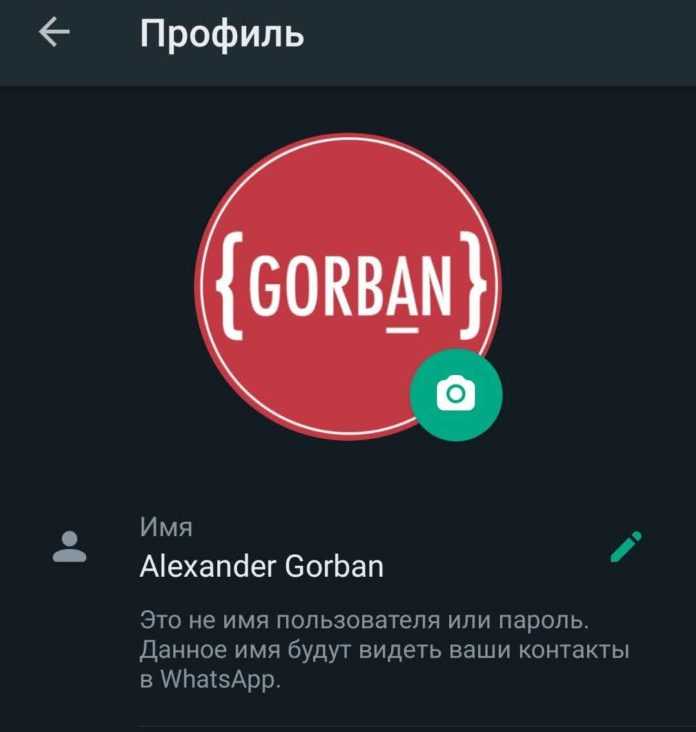
Прежде чем вы начнете общаться, вы может настроить свой профиль. Это поможет вашим контактам узнать, кто вы, даже если ваш номер не сохранен в их контактах. Вы можете добавить фотографию, имя и короткую биографию.
Как настроить свой профиль WhatsApp:
- Коснитесь трех точек в правом верхнем углу приложения и выберите «Настройки».
- Коснитесь своего имени вверху экрана.
- Чтобы изменить свою фотографию, коснитесь значка камеры и выберите фотографию.
- Чтобы изменить свое имя, коснитесь значка карандаша рядом с полем «Имя».
- Введите или измените свою биографию, коснувшись значка карандаша рядом с полем «О программе».
Вы также можете изменить свой номер телефона на этом экране, и процесс будет таким же, как при первой настройке учетной записи. Сервис отправит проверочный SMS код и после подтверждения все ваши чаты и контакты будут перенесены на новый номер.
Как начать чат в WhatsApp
Теперь, когда ваш профиль настроен, пора перейти к следующей задаче: пообщаться! В первый раз, когда вы откроете приложение, у вас не будет открытых чатов, но вы можете начать новый, нажав на всплывающее окно чата в правом нижнем углу.
Оттуда просто выберите из списка контакт, с которым хотите поговорить. Если у вас уже был предыдущий чат с этим контактом, вместо нового чата откроется существующий. Все, что осталось, это ввести свое сообщение внизу экрана. После ввода текста коснитесь значка стрелки рядом с текстовым полем, чтобы отправить его.
Вы также можете отправлять изображения или файлы в Ватсап, нажав на значок скрепки или камеры в нижней части экрана. В Ватсап есть встроенное приложение камеры, но лучше использовать обычное камеру, а потом выбрать его в галерее для отправки.
Чтобы начать групповой чат, коснитесь того же пузыря чата, что и раньше, затем коснитесь «Новая группа». Затем вы можете выбрать участников, которых хотите пригласить, ввести имя для группы и начать общение!
В Ватсап доступны всевозможные дополнительные функции, поэтому обязательно ознакомьтесь с нашим списком советов и приемов WhatsApp, чтобы быть в курсе.
Как использовать гифки в Ватсап
Отправлять гифки в Ватсап очень просто, но точные шаги далеко не очевидны. Что еще хуже, они различаются между iPhone и телефонами Android!
Чтобы отправить гифку на Android, сначала нужно открыть чат и нажать на смайлик рядом с текстовым полем. Затем коснитесь текста гифки в нижней части экрана, чтобы увидеть подборку самых популярных гифок. Чтобы найти другие гифки, коснитесь лупы в левом нижнем углу и введите ключевые слова. После того, как вы нашли и выбрали нужную гифку, все, что осталось, это нажать «Отправить» .
Стоит отметить, что этот процесс может быть проще в зависимости от того, какая у вас марка телефона или если у установлена другая клавиатура. Часто вы можете просто нажать на текст в формате gif над клавиатурой вместо сложного процесса, описанного выше.
Как отправить гифку в WhatsApp (Android):
Как отправить гифку в WhatsApp (iPhone):
Как звонить через WhatsApp
Одна из самых полезных функций при использовании WhatsApp на международном уровне — это возможность совершать телефонные звонки. В отличие от стандартных международных голосовых вызовов, для звонков в Ватсап используется интернет-соединение, а не телефонная линия, поэтому они полностью бесплатны (за исключением платы за превышение лимита данных, когда вы не используете Wi-Fi).
Чтобы позвонить в Ватсап, все, что вам нужно сделать, это открыть окно чата и коснуться значка телефона в правом верхнем углу. Если это группа, вы можете выбрать несколько человек для одновременного звонка.
Шаги по совершению видеозвонка в WhatsApp практически идентичны. Просто коснитесь значка видеокамеры рядом со значком телефона. Это отличная альтернатива Facetime, особенно для пользователей Android!
Как пользоваться Ватсап на компьютере

Если вы относитесь к типу людей предпочитающих печатать на клавиатуре (или просто не хотите смотреть в телефон весь день), вы можете использовать Ватсап с компьютера. Это очень удобный способ общаться в чате ил отправлять файлы с ПК или Mac.
Как пользоваться WhatsApp на компьютере:
- В браузере компьютера перейдите на web.whatsapp.com.
- Откройте WhatsApp на телефоне, коснитесь трех точек в правом верхнем углу, затем WhatsApp Web.
- Коснитесь значка плюса в правом верхнем углу.
- Направьте камеру телефона на QR-код на экране компьютера.
- WhatsApp должен мгновенно войти в систему на вашем компьютере.
Если вы не хотите использовать браузер, вы можете установить клиент WhatsApp для ПК прямо на компьютер. Если подозреваете, что кто-то использует WhatsApp Web без вашего разрешения, можете закрыть доступ со своего телефона, выполнив первые два шага выше.
Как пользоваться WhatsApp на iPad или планшете Android

Поскольку в iPadOS каждый год добавляется множество новых функций, которые делают его все более и более похожим на компьютер, вы можете удивиться, узнав, что использовать Ватсап на iPad довольно сложно. Вы можете установить приложение напрямую, но затем вам придется удалить его с телефона, что, очевидно не удобно.
Лучший способ использовать Ватсап на iPad или планшете Android — это веб-портал, описанный выше. Даже в этом случае требуется дополнительный шаг из-за доступа к сайту из мобильного браузера.
Хитрость здесь в том, чтобы запросить настольную версию web.whatsapp.com. Это сообщит WhatsApp, что вы используете компьютер вместо мобильного устройства, и позволит подключить телефон, выполнив те же действия, описанные выше. Как именно вы запрашиваете версию для ПК, будет зависеть от того, какой браузер вы используете, но мы описали шаги для Safari.
Как использовать WhatsApp на iPad:
- Откройте браузер Safari и перейдите на web.whatsapp.com.
- Коснитесь трех точек рядом с полем URL-адреса, затем коснитесь «Запросить сайт рабочего стола» .
- Откройте WhatsApp на своем телефоне, нажмите «Настройки» в правом верхнем углу, затем WhatsApp Web .
- Коснитесь значка плюса в правом верхнем углу.
- Направьте камеру телефона на QR-код на экране iPad.
- WhatsApp должен мгновенно войти в систему на вашем iPad.
Обратите внимание, что этот трюк работает как с планшетами Android, так и с iPad, и их можно использовать как с телефонами Android, так и с iPhone в любой комбинации. Официальная поддержка нескольких устройств в WhatsApp может появиться в ближайшее время, но на данный момент это единственное, что работает.
Пользователи Android, подписавшиеся на участие в бета-программе, теперь также могут использовать тестовую версию WhatsApp для планшетов Android. Если вы не участвуете в бета-программе, вы можете получить APK-файл из стороннего источника. Пока нет информации о том, когда планшетная версия будет выпущена для iPad.
Вы также можете использовать этот APK-файл, чтобы использовать WhatsApp на втором телефоне, обманув APK, заставив его думать, что второй телефон — это планшет.
Часто задаваемые вопросы о WhatsApp
Звонки в WhatsApp бесплатны? А как насчет видеозвонков?
И звонки, и видеозвонки бесплатны, но будут использовать данные, если нет подключения к Wi-Fi. Будьте осторожны, не превышайте лимиты мобильных данных, особенно при видеозвонках.
Что такое WhatsApp Plus? Это безопасно?
WhatsApp Plus — это приложение, разработанное с использованием украденного кода из официального приложения WhatsApp. Он включает несколько дополнительных функций, но для работы их необходимо скачать. Тем не менее, его небезопасно использовать и может привести к блокировке учетной записи WhatsApp или, что еще хуже, к краже вашей информации.
WhatsApp принадлежит Facebook?
Да, WhatsApp был куплен Facebook в феврале 2014 года.
WhatsApp это социальная сеть?
Хотя некоторые могут счесть его приложением для социальных сетей, обычно оно считается приложением для обмена мгновенными сообщениями. Тем не менее, по мере добавления новых бизнес-функций он может еще больше распространиться на территорию социальных сетей.
WhatsApp работает в Китае?
Нет. Приложение заблокировано в Китае с 2017 года, хотя оно все еще может быть доступно через VPN. Смотрите список лучших VPN.
Зашифрован ли WhatsApp?
Да. И звонки, и сообщения зашифрованы сквозным шифрованием, поэтому ни правоохранительные органы, ни сам Ватсап не могут их увидеть, если у них нет доступа к вашему устройству.
Что такое статус и как его использовать?
Ваш статус в WhatsApp практически такой же, как в Одноклассниках, Вконтакте или Snapchat: это способ поделиться кусочком своей жизни со своими контактами. Вы можете узнать больше о статусах WhatsApp здесь.
Вот и все, что нужно знать начинающему пользователю Ватсап! Надеюсь, теперь вы можете общаться со своими друзьями и семьей, независимо от того, где они находятся. Обязательно ознакомьтесь с некоторыми из наших других руководств по WhatsApp ниже, чтобы узнать больше!
Источник: xpcom.ru